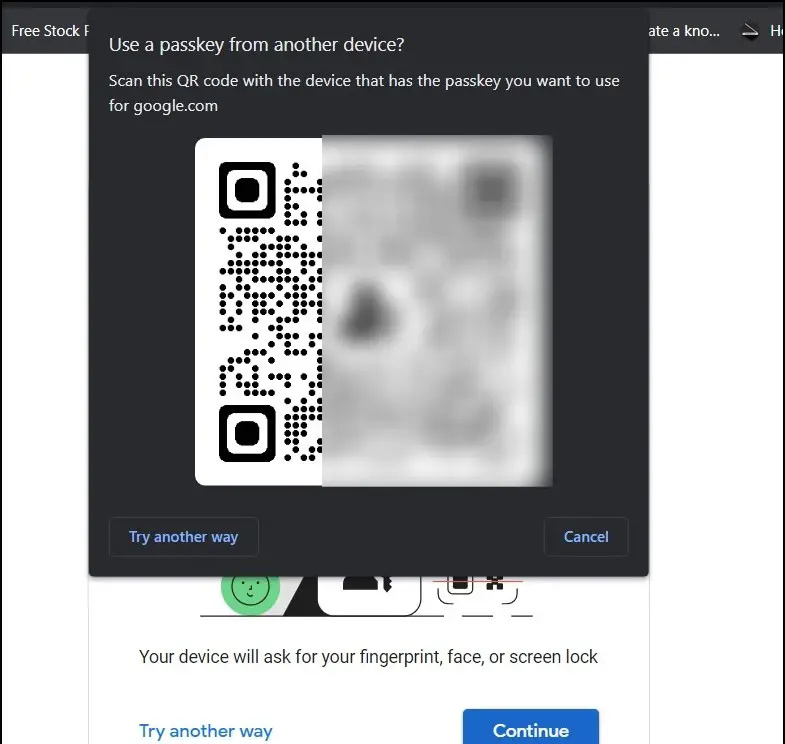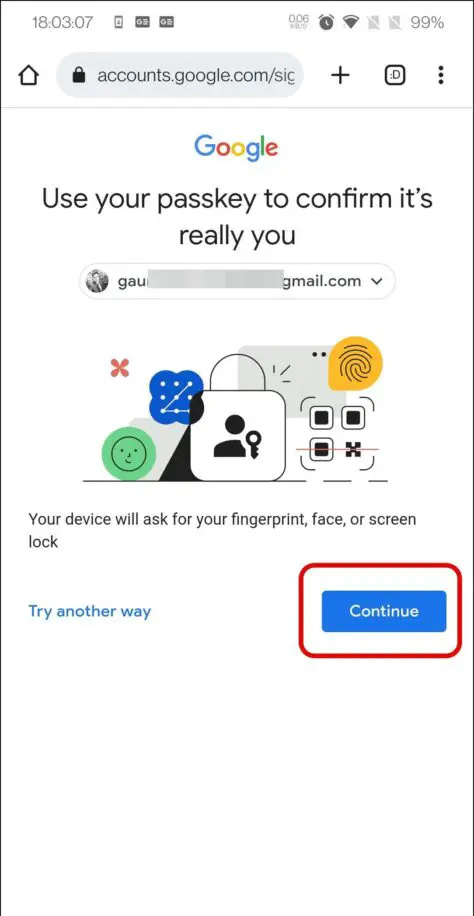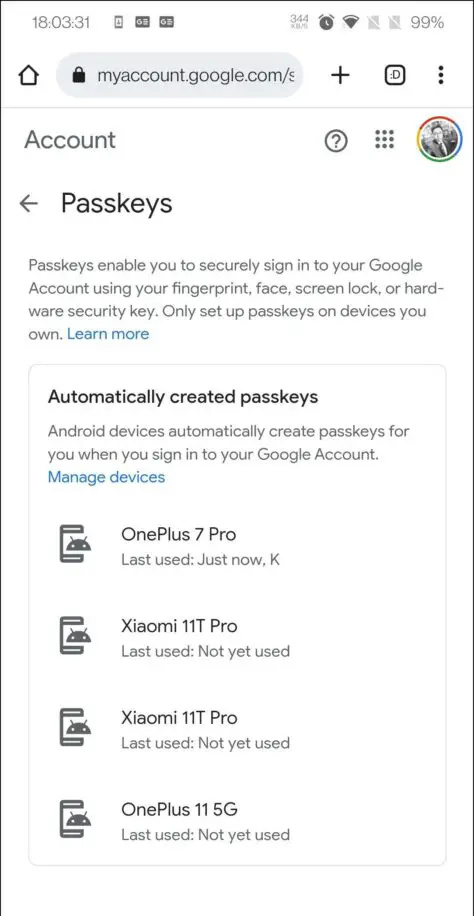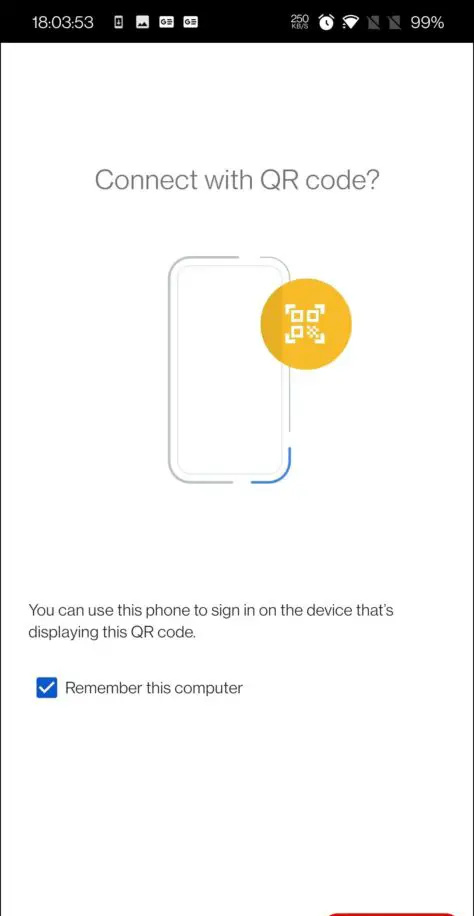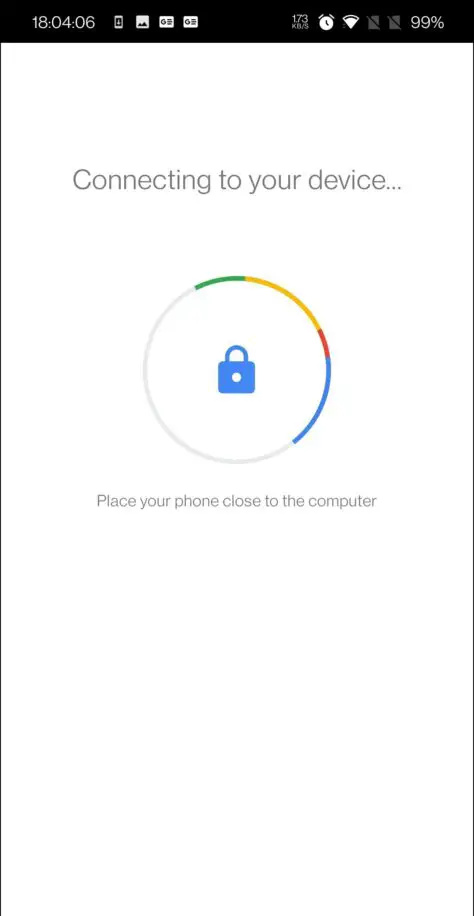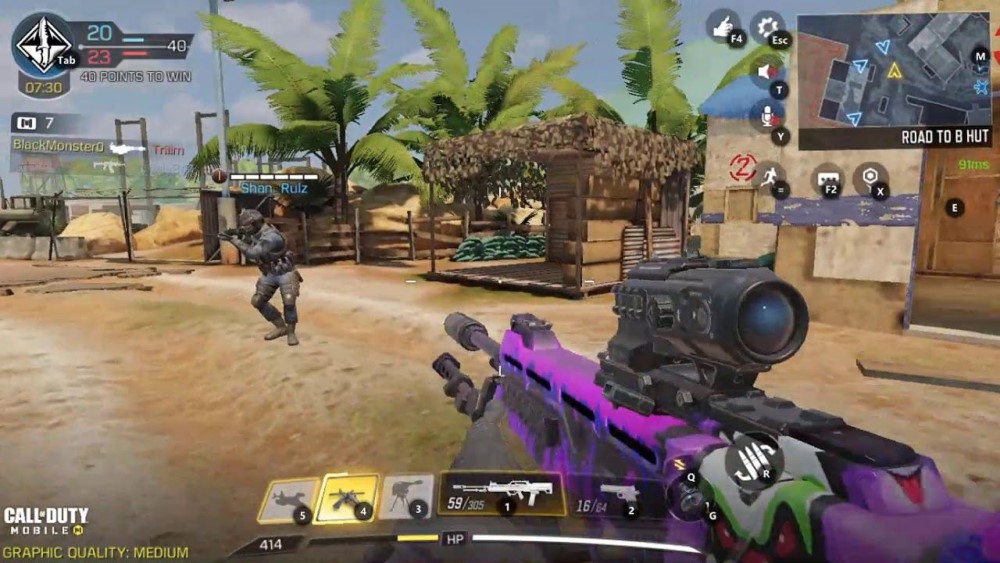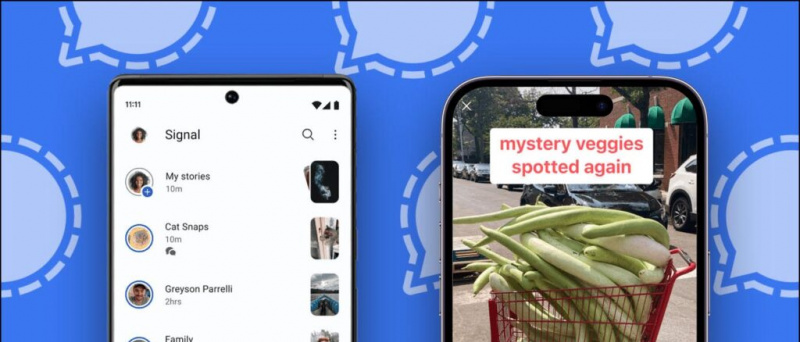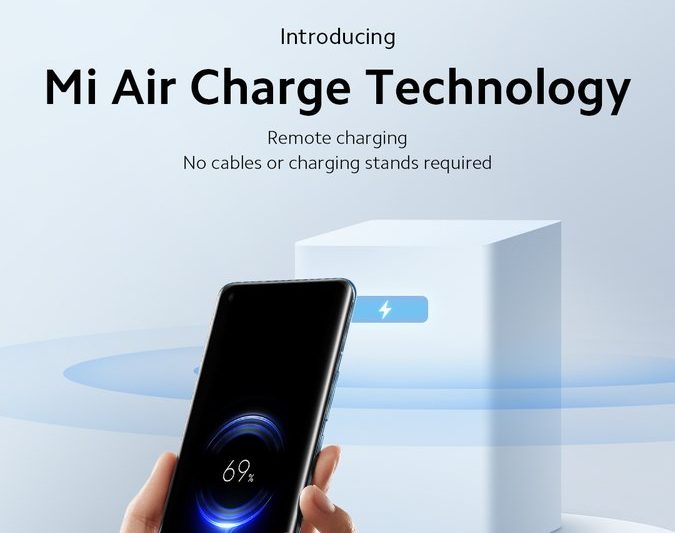Google は、FIDO Alliance、Apple、Microsoft などの他の大手テクノロジー企業とともに、パスワードレスの未来に向けて取り組んでいます。これはパスキーと呼ばれ、指紋、顔スキャン、または電話の画面ロック PIN を使用してサインインできるため、パスワードよりも簡単で安全な代替手段です。この記事では、Google パスキーを作成して使用する方法について説明します。その間、あなたはまた学ぶことができます それ ログインプロンプトなしでGoogleアカウントをジン .

目次
Google Passkey を使用して、パスワードを入力せずにワイヤレスでログインするには、以下の要件を満たす必要があります。
- 少なくとも Windows 10 または macOS Ventura を実行しているラップトップまたはデスクトップ。
- Chrome 109 以上
- サファリ16以上
- エッジ 109 以上
- 少なくとも iOS 16 または Android 9 以降を実行するモバイル デバイス、 また
- FIDO2 プロトコルをサポートするハードウェア セキュリティ キー
Google パスキーを作成する手順
上記の要件を満たすデバイスとブラウザーを用意したら、次の手順に従って、電話を Google Passkey のログイン認証デバイスとして変換する必要があります。
1. に行く Google パスキーのウェブサイト モバイルブラウザで。
アマゾンオーディブルの退会方法
2. 次に、Googleアカウントでサインインして、をタップします 続く .
3. ここに、パスキーとして機能できるすべての適格なデバイスのリストが表示されます。通常、それは Android フォンになります。
デスクトップでは、「このデバイスではパスキーを作成できません」というメッセージが表示されます。パスキーとして使用するのに理想的なデバイスではないためです。
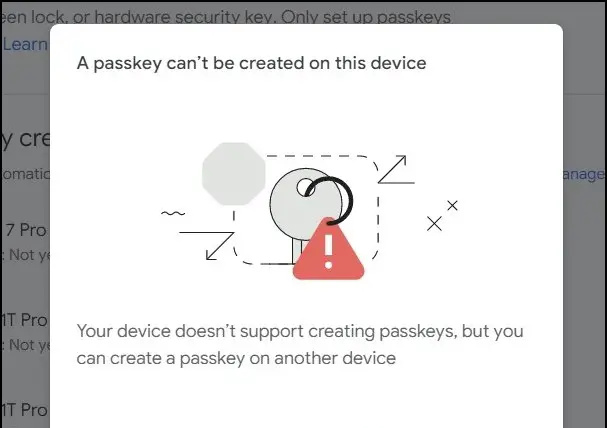
2. Google アカウントの資格情報を入力し、 続く ボタンをクリックして、簡単にログインできるようにパスキーを使用します。
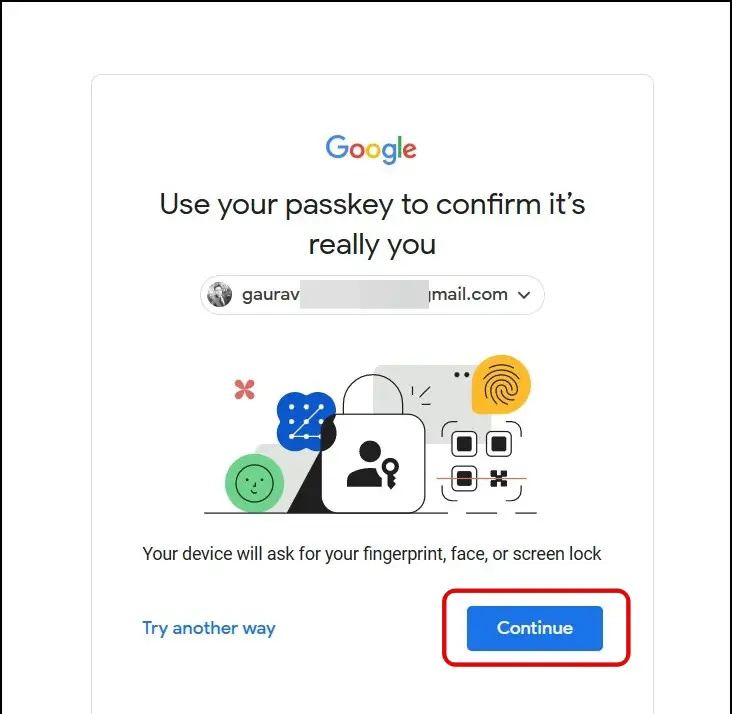
4. 次に、このようなプロンプトが表示されます。ここで、 電話またはタブレットを使用する オプション。
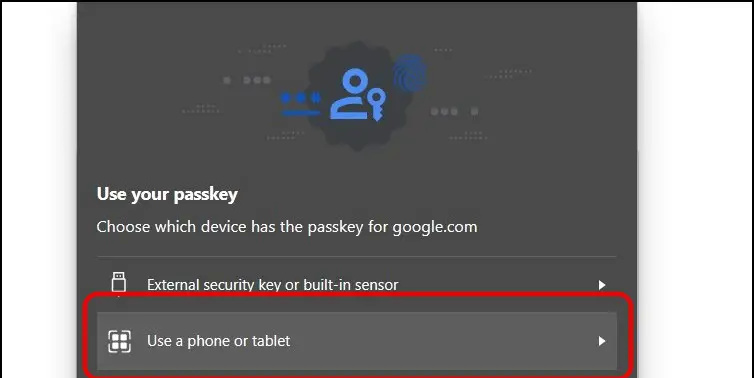
5. 次に、QRコードが表示されます。